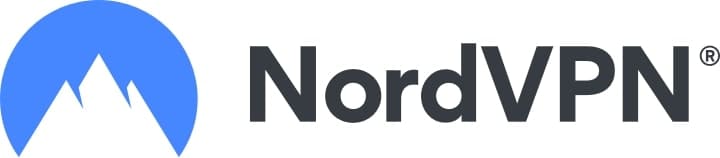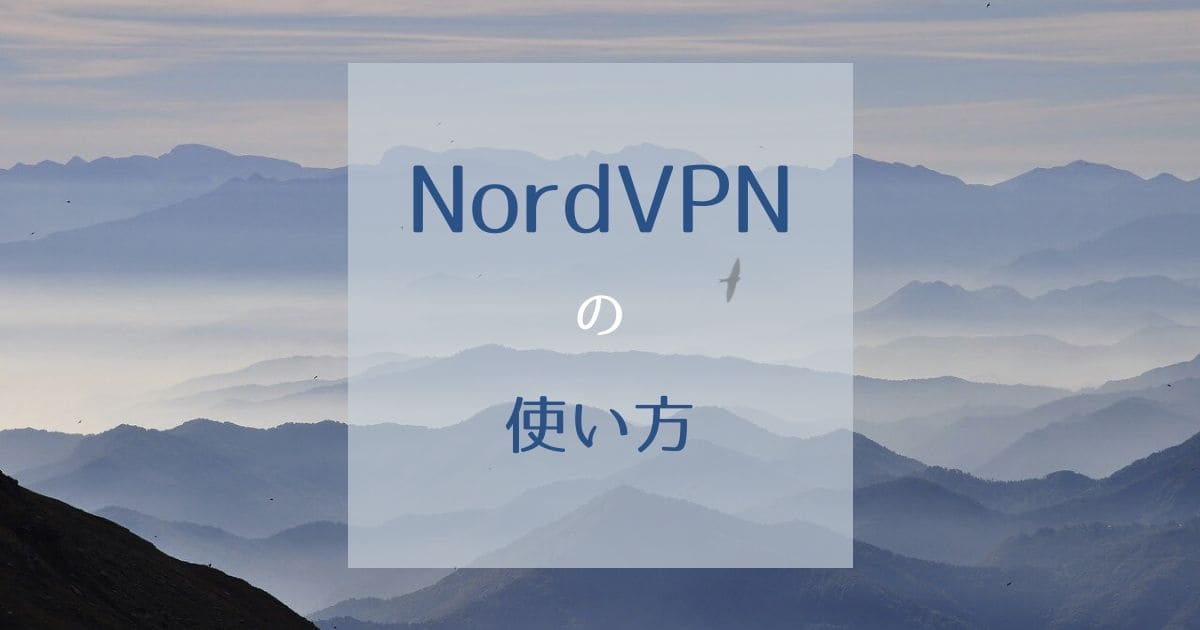※当記事はプロモーションが含まれています

VPNサービスについて調べるとNordVPNの人気が高いけど、実際どうなんだろう?
NordVPNの使い方をわかりやすく知りたい。NordVPNってどうやって使い始めたらいいの?
このような方へ。
NordVPNはVPNサービス業界の中で最高品質を誇るトップブランドである一方、海外製ということもあり、初めてVPNサービスを購入する方は少しとっつきにくいかもしれません。
しかし、実際に使ってみると日本語対応は充実していていますし、速度も抜群に速くかなり使いやすいです。(日々日本語対応が強化されています。)
そこで本記事では、NordVPNを2年以上使っている知見を活かし、NordVPNの使い方を購入から設定・カスタマーサポートの実態まで詳しく解説していきます。
- NordVPNの登録方法
- NordVPNの設定と使い方
- NordVPNのカスタマーサービスの対応調査

私はこれまでに20社以上のVPNサービスを利用してきており、NordVPNは2年契約をしています。
はじめてVPNサービスを利用する方目線で、海外からの動画視聴に大活躍するNordVPNの使い方を詳しく説明していきますね。
まずは、NordVPNってなに?という方のために、NordVPNの概要をサクッとまとめておきます。
| NordVPN | 基本情報 |
|---|---|
| 総合評価 | |
| 設立 | 2012年(創業11年の老舗) |
| サーバー設置国 | 59ヵ国 |
| サーバー数 | 5,527台 |
| 月額料金 | 1,672円(税込) |
| 2年間契約料金 | 495円/月 合計:11,880円 |
| 返金保証期間 | 30日間 |
| 同時接続台数 | 6台 |
| 日本語対応 | 登録の際:あり サポートチャット:あり Windows, Mac:あり IOS, Android:あり Chrome:なし |
| VPNアプリの有無 | あり |
| カスタマーサポート | 24時間 |
| 本拠地 | パナマ |
| 公式サイト | NordVPN |
- 業界トップクラスの通信速度
- 動画視聴向け
- 軍事レベルの情報セキュリティ
- 30日間返金保証
- 24時間体制の手厚いサポート(日本語可)
- アプリ経由のカンタン接続
- PC版・スマホ版アプリで日本語対応
- トレント専用のサーバー有
- 最大6台まで同時接続可能 (ExpressVPNは5台)
NordVPNの性能はVPNサービス業界では文句なしのトップクラスです。
同じく業界トップクラスといわれるExpressVPNと比較すると
- 料金の安さ
- 通信速度の速さ
- 同時接続可能数
- 動画の地域制限解除(ジオブロック解除)の性能
の点でExpressVPNよりも優れています。
| 料金比較 | ExpressVPN | NordVPN |
|---|---|---|
| 1ヶ月プラン | 12.95ドル(約1,683円)/月 | 1,672円/月 |
| 6ヵ月プラン | 9.99ドル(約1,308円)/月 合計:約7,852円 | なし |
| 1年プラン | 6.67ドル(約926円)/月 ※+3ヶ月無料=15ヶ月 合計:約13,106円 | 693円/月 合計:8,316円 |
| 2年プラン | なし | 495円/月 合計11,880円 |
NordVPNは業界トップクラスの性能を提供しながら、料金はExpressVPNよりも低価格。
ExpressVPNの2年分とNordVPNの2年プランを比較すると、NordVPNは14,440円も安く使えますね。(セール料金にて計算)
そのため利用料金を考慮すると、以下のような目的で長期利用を考えている方は、コストパフォーマンスの優れたNordVPNのほうがお得です。
- 海外または国内からの閲覧制限のある動画配信サービスを使いたい人(例. Netflix, Hulu, アマゾンプライムなど)
- 高速のVPNサービスを探している人
- 無料WiFiをよく使いプライバシーの保護に敏感な人
- 最高品質のVPNサービスをお手頃価格で利用したい人
≫NordVPNの公式サイト
※30日間の返金保証付き
それではNordVPNの使い方を見ていきましょう。
NordVPNの使い方:登録方法からアプリの使い方まで
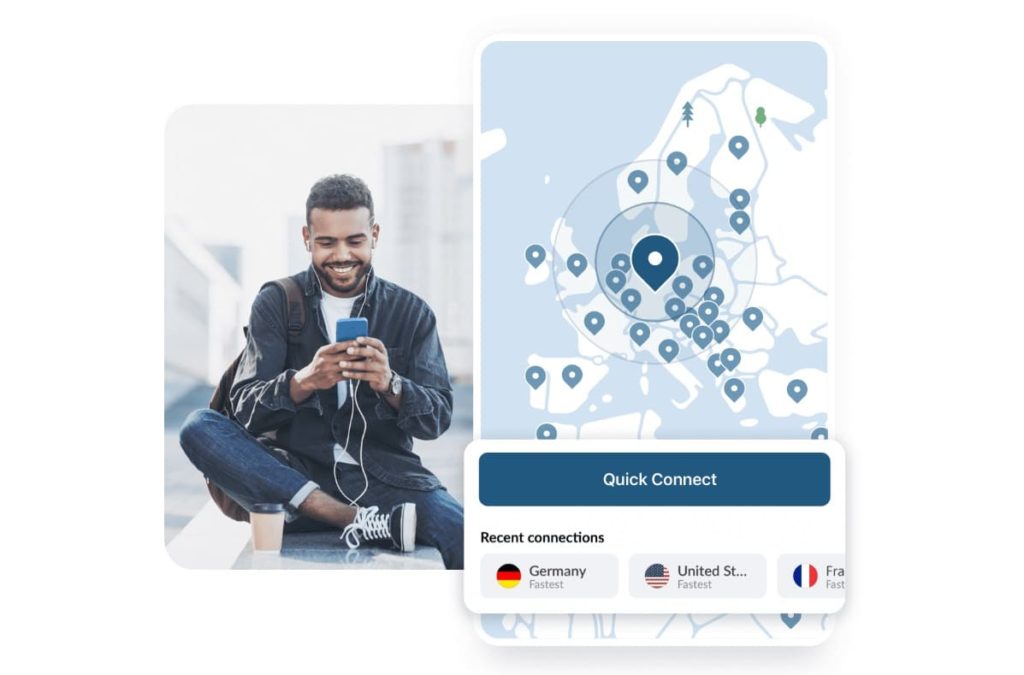
- NordVPNの登録方法
- NordVPNの使い方
- アプリのダウンロード
1つずつ見ていきます。
NordVPNの登録方法
登録に必要な情報は以下の2つです。
あらかじめ用意しておくとスムーズですよ。
- メールアドレス
- お支払い情報
それでは、まずNordVPNの公式サイトへ移動しましょう。

NordVPNの公式サイトに飛ぶと、上記のような画面になるので、左下の「お得に利用する」をクリック。(セール期間等によって表示される画面が異なる場合がありますが、登録手順は同じです。)
プラン選択の画面へと移動します。

ページが変わり、プランの選択画面になるので、まずは期間の種類を選びます。お試しであれば右上の「1ヶ月プラン」。長期の契約で安く済ませたい方は左上の「2年プラン」がおすすめ。
次にパッケージの種類を選びます。
- スタンダードプラン:VPNサービスのみ
- プラスプラン:VPNサービス+パスワード管理
- コンプリートプラン:VPNサービス+パスワード管理+クラウドストレージ
ごちゃごちゃしていますが、VPNサービスのみ利用したい方は右のスタンダードプランを選べば問題ありません。どのプランを選んでも、30日以内に返金手続きをすれば全額返金されますので、ご安心を。
次のページでは「お支払方法」「メールアドレス」「お支払情報」の3つを入力していきます。
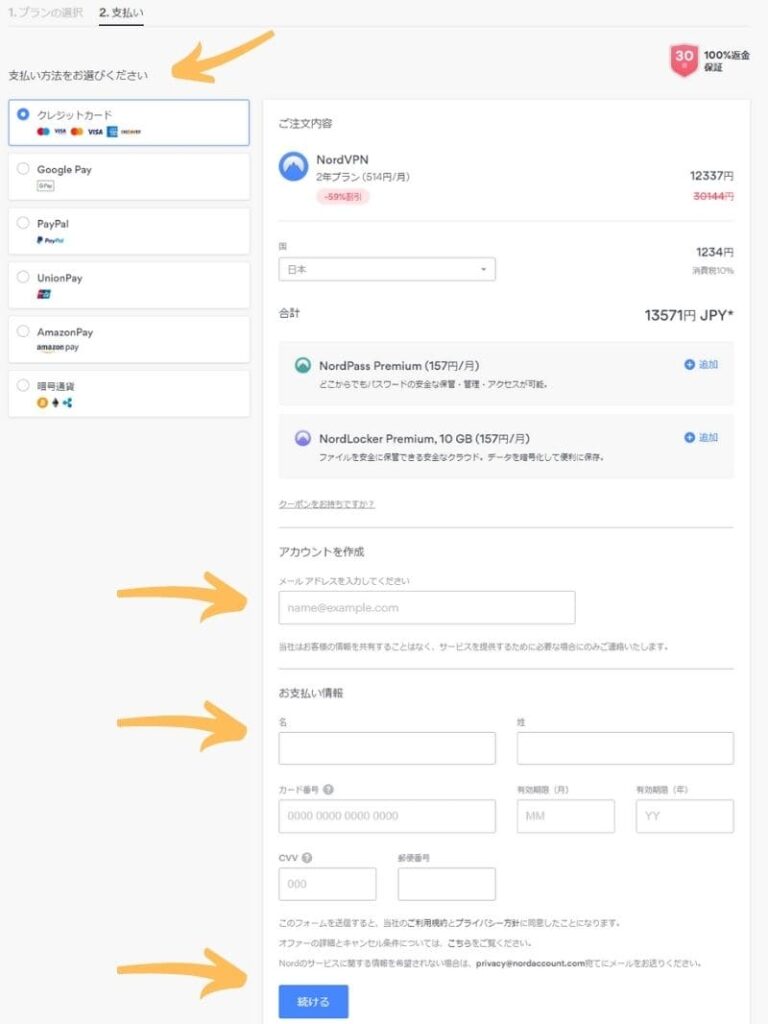
ますは「お支払方法」選択します。
ご注文内容を確認の上、アカウント作成に使用する「メールアドレス」を入力。
次に「お支払情報」を入力していきます。
3つすべての入力が終わったら、「続ける」をクリックして決済を完了させます。
※30日間の返金が保証されているので、安心して進めてください。
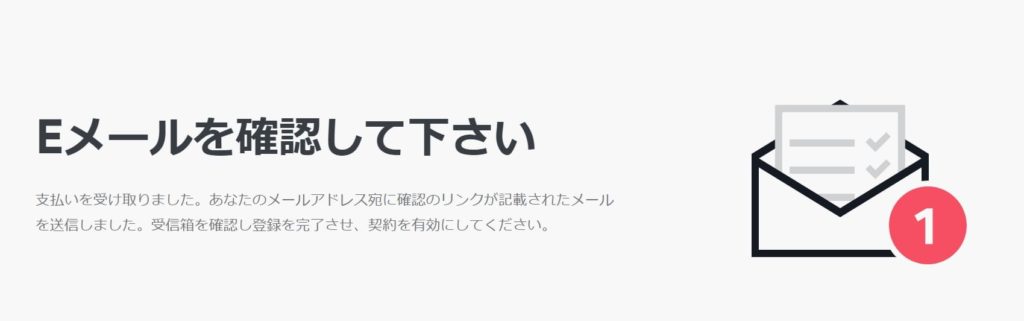
すると、先ほど入力したメールアドレスにNordVPNからメールが届くので、確認します。
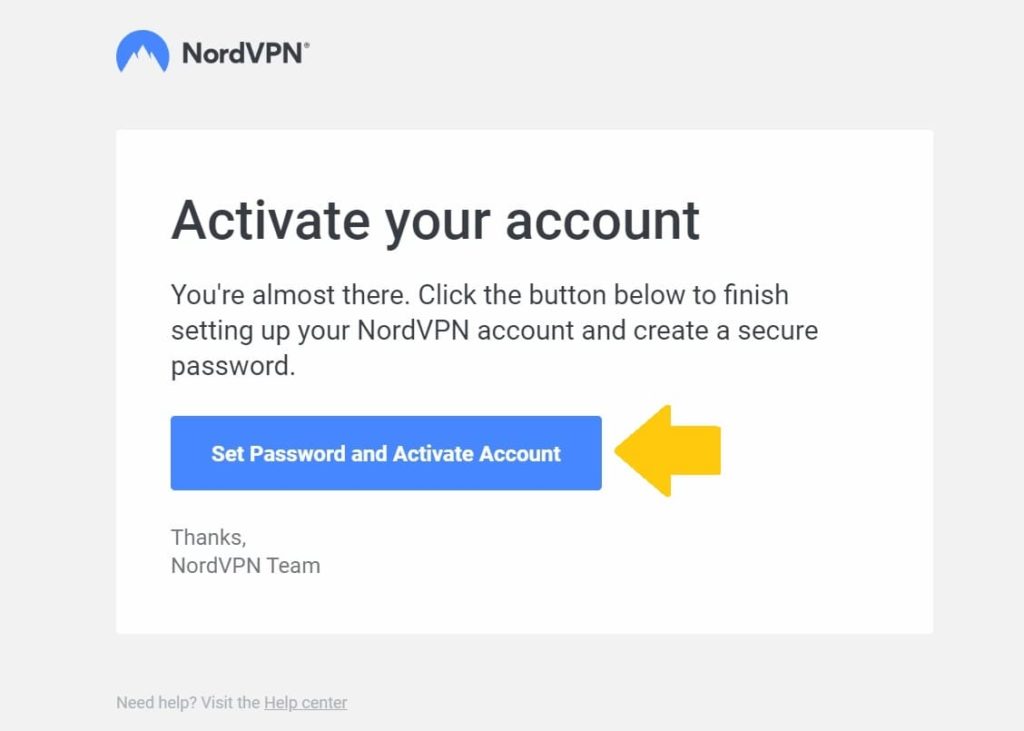
メールを開くとなぜか英語対応になっています。
翻訳しておきますね。
もう少しで完了です。下の青いボタンをクリックしてアカウントのセットアップとパスワードの設定をしましょう。
とのことなので、青色の「Set Password and Activate Account」をクリック。
するとパスワード設定の画面に移動するので、アカウントへのログインで使用するパスワードを設定します。
パスワードの設定が完了すると、以下のようにご利用デバイス向けのアプリダウンロード画面に切り替わります。以下は、Windows版アプリのダウンロード/インストール画面ですね。
まずはWindows版アプリのダウンロード・インストール手順を説明していきます。
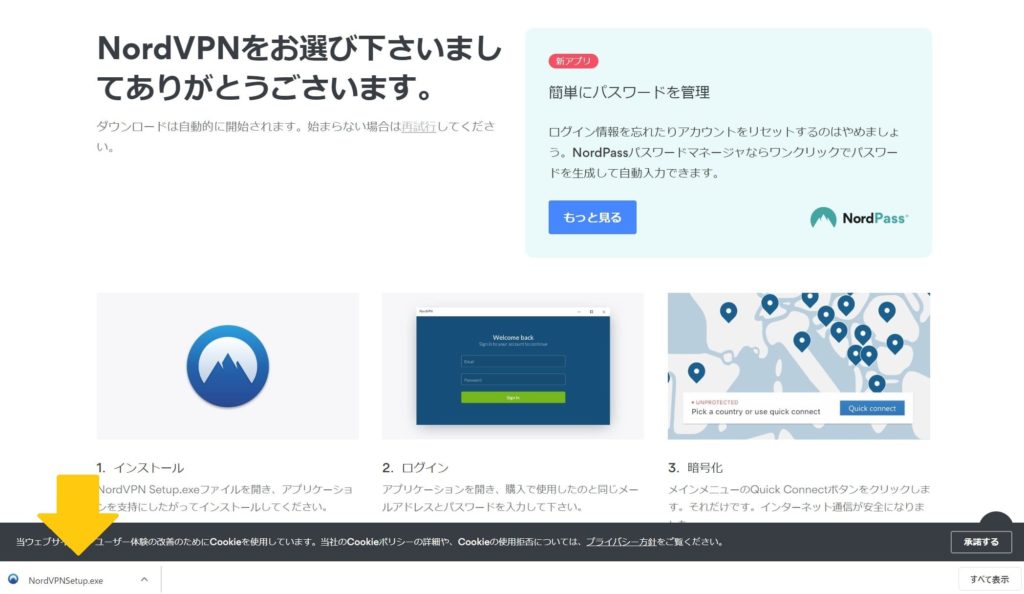
パスワードを設定すると上記の画面に移ります。
まずはアプリをダウンロードしましょう。
そしてダウンロードが完了した画面左下の「NordVPN setup.exe」を開き、パソコンのデスクトップ上にNordVPNのアプリをインストールしていきます。
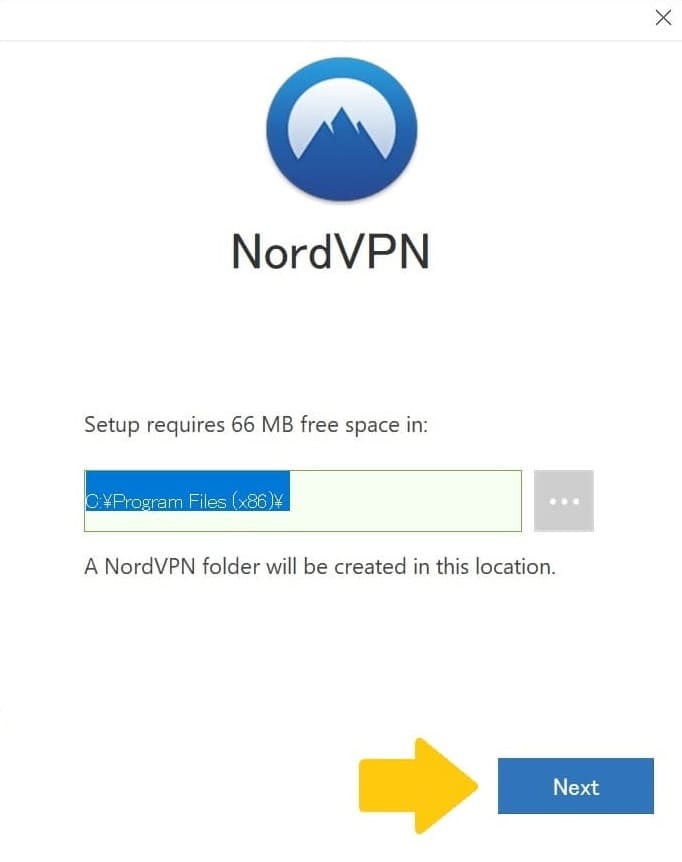
「セットアップには66MB必要で、プログラムファイルにNordVPNのファイルがつくられる」と英語では書かれています。「NEXT」をクリックして進めます。
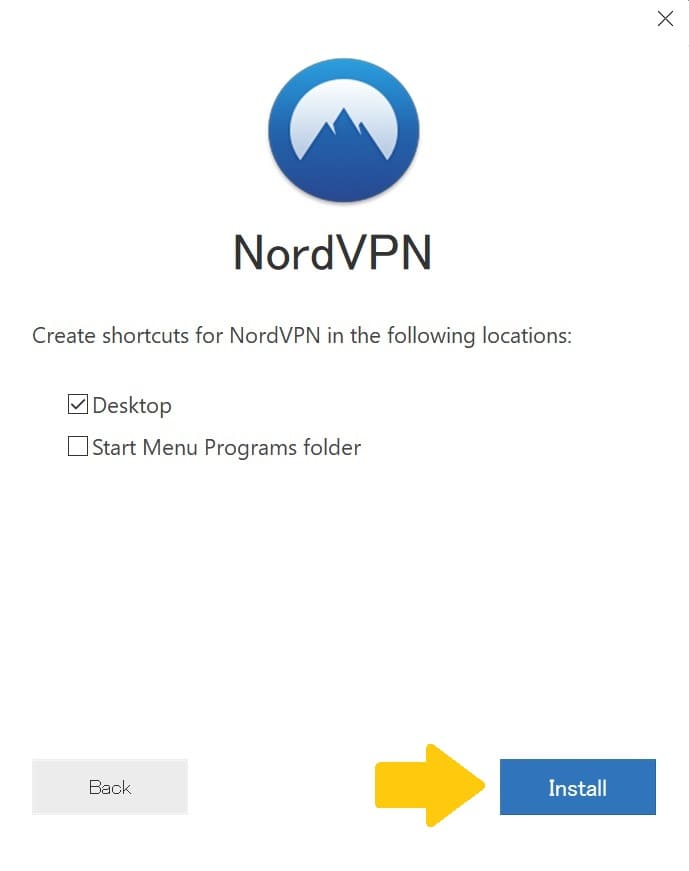
この画面ではNordVPNのショートカットを作成する場所を聞かれているので、デスクトップにチェックを入れて「Install」をクリック。
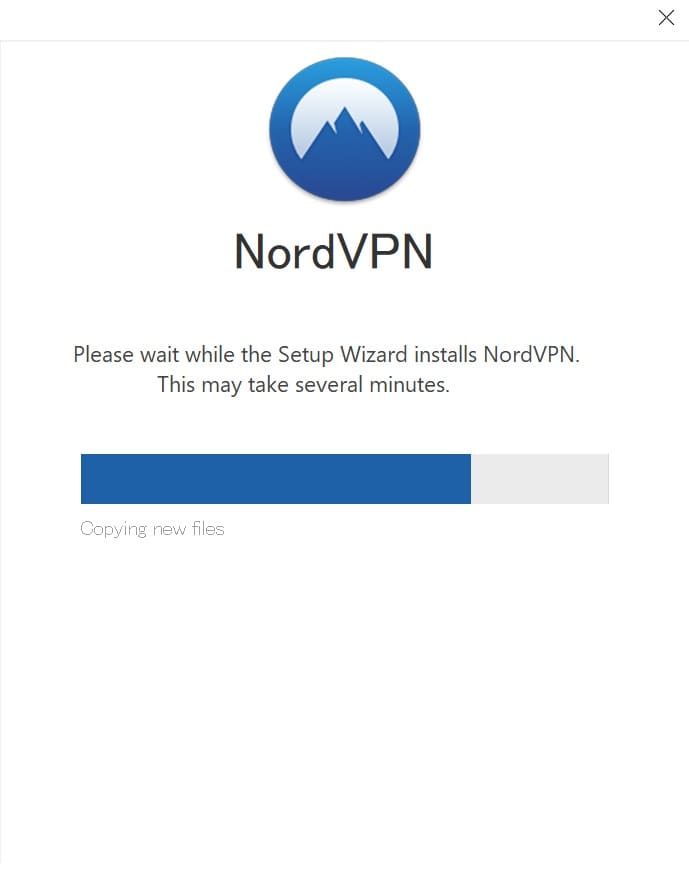
インストールが開始されました。
30秒~1分程でインストールは終了しますので、しばらく待ちます。
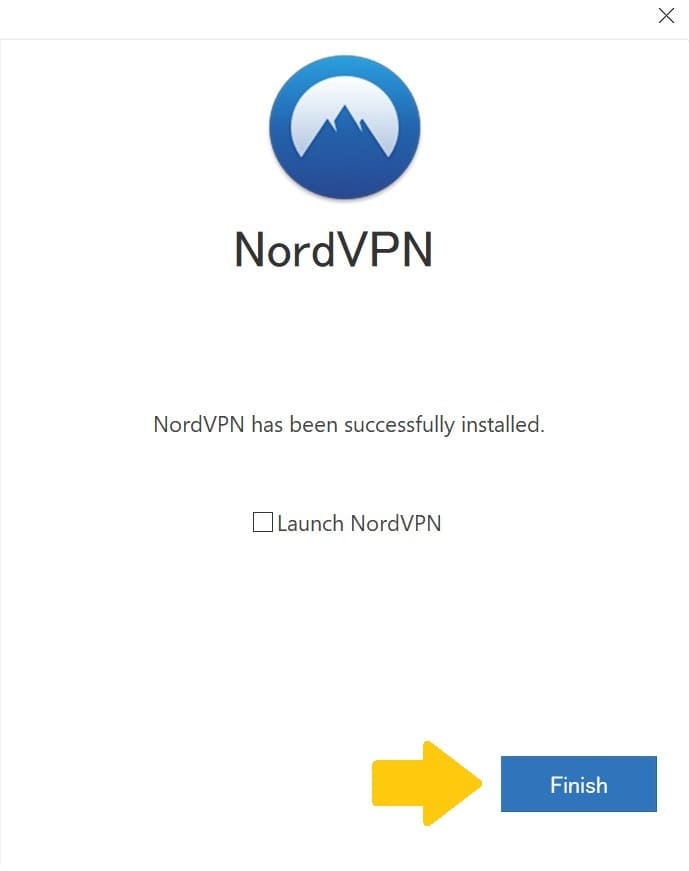
「NordVPNのインストールは成功しました。」と表示されたので、「Finish」をクリック。
この状態でデスクトップにNordVPNのショートカットが作成されました。
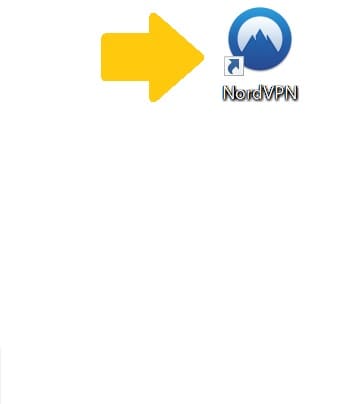
無事にNordVPNのショートカットが確認できたので、クリックして起動させてみます。
NordVPNの使い方:Windows版
デスクトップ上にあるNordVPNのショートカットをクリックすると、初回は以下の様なログイン画面が現れます。(※2023年5月現在ではWindowa版アプリは日本語対応済みです。)
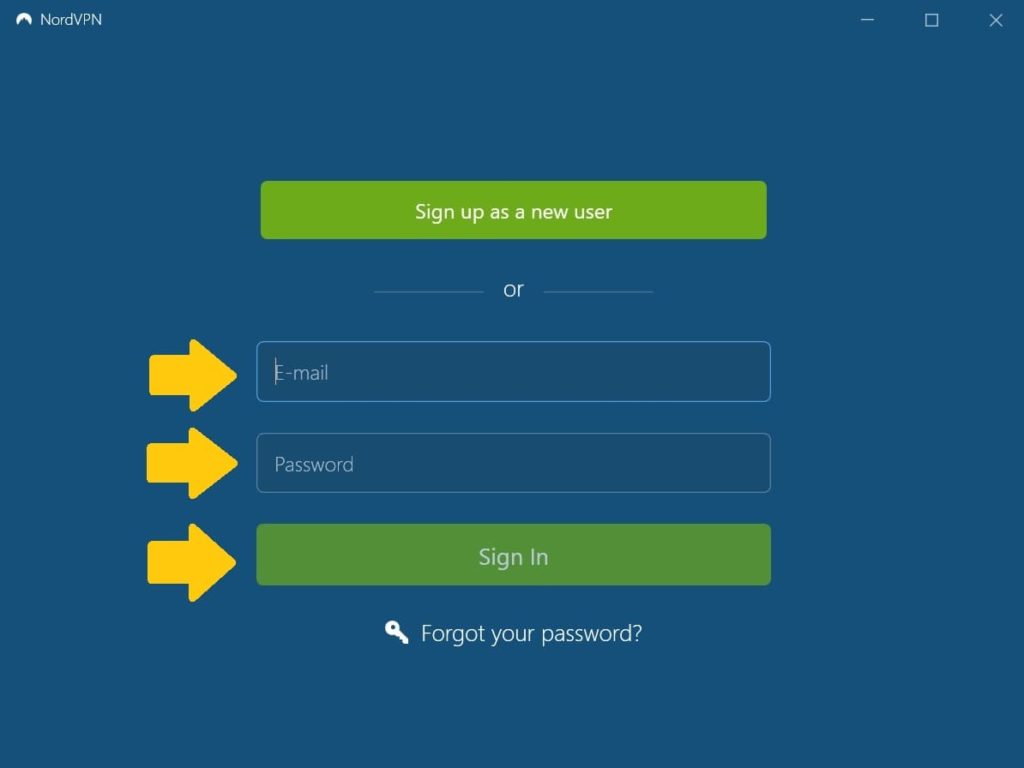
登録時のメールアドレス、先ほど設定したパスワードを入力して「Sigh in」をクリック。

無事にログインできると、上記のように世界地図ベースのアプリ画面が表示されます。
これでNordVPNが使える状態になったので、実際に使ってみます。
まずは使用したい回線の国や地域を選択します。
※2022年にはいってから上記のようにPC版アプリでも日本語対応が完了しました。

とりあえず、フィンランドを選択し接続してみました。
※接続したい国を検索する場合は、上記のようにローマ字にて入力しないと検索結果が出てきませんのでご注意ください。日本サーバーに接続したい場合は「Japan」と入力すれば出てきます。
アプリ中央下に「接続済み」と表示されれば完了です。この状態でフィンランドの回線に接続できたことになります。
実際には、利用したい国のサーバーを検索して接続してくださいね。
以上でNordVPNが使えるようになりました。
≫実質無料でNordVPNを試してみる
※30日間の返金保証付き
NordVPNの使い方:iPhone版
次に、NordVPNのiPhone版アプリの使い方を説明します。

記事の手順通りに進めてきた方はすでにNordVPNを登録済みのため、ログインをクリック。

合意して続けます。
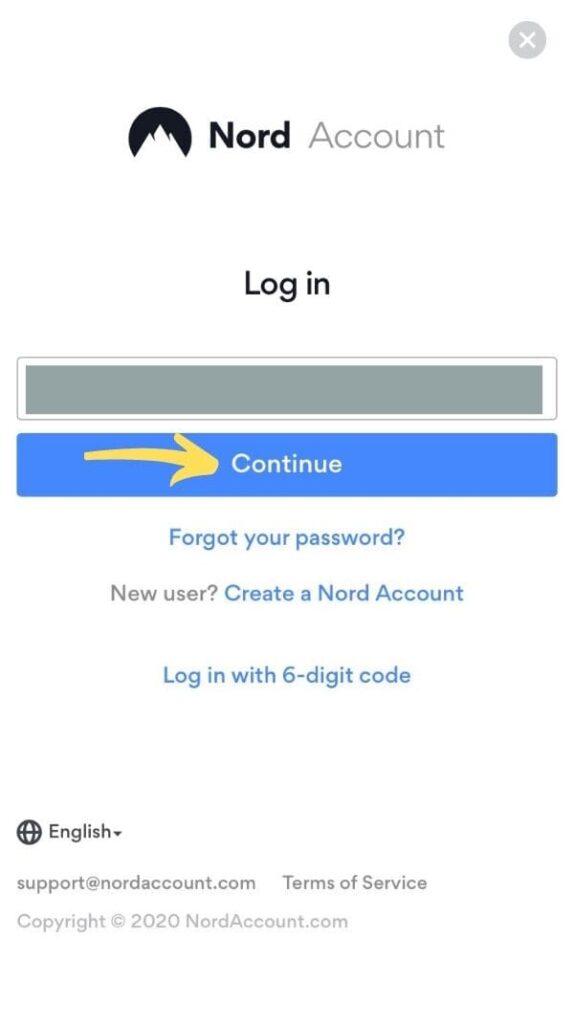
スマホ版のアプリでは基本日本語表示ですが、上記のようにまだ一部英語表記が残ります。
アプリ利用時には日本語表記となりますのでご安心を。
登録済みのメールアドレスを入力して「Continue」をクリック。
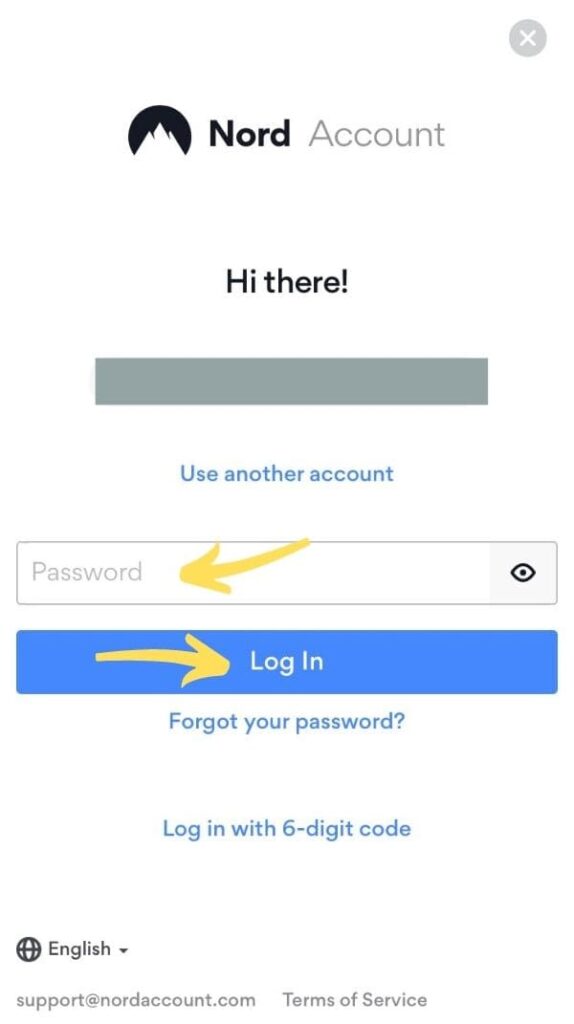
さらに、登録済みのパスワードを入力して「Log In」をクリック。
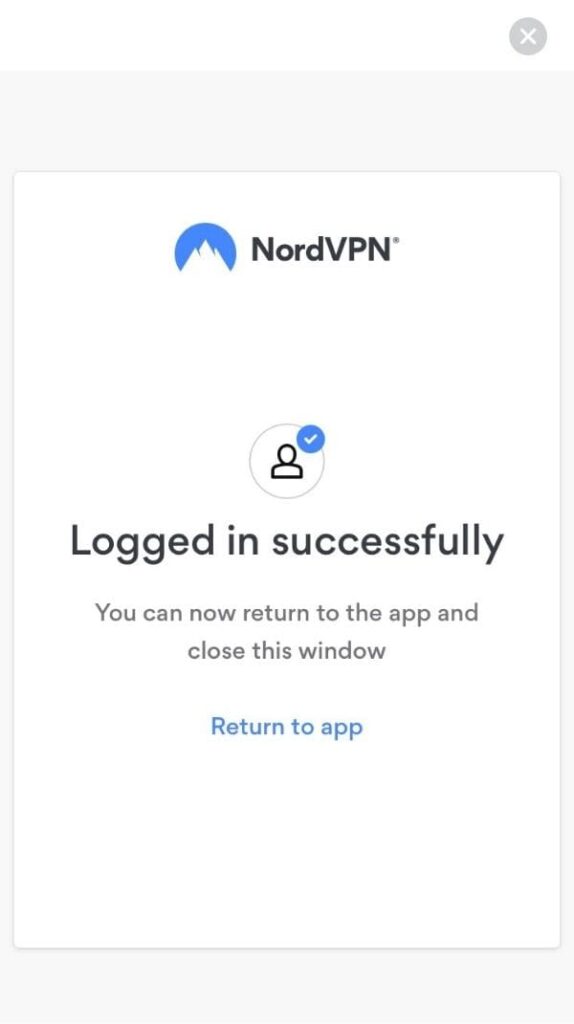
メールアドレスとパスワードに間違いがなければ上記のように「Logged in successfully」と表示され、ログイン完了です。もう少し続きます。
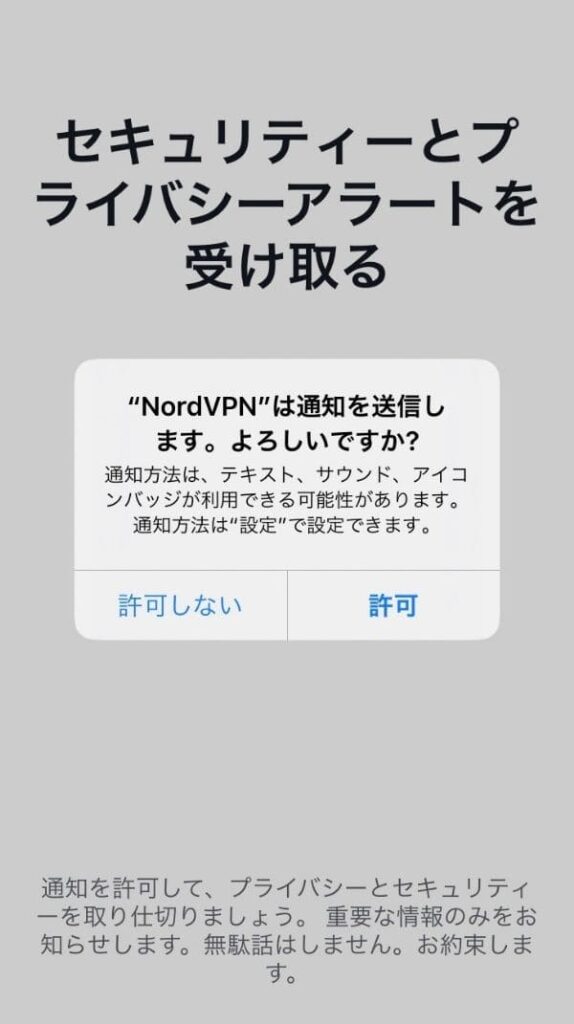
上記は後ほど、設定も可能ですので私は「許可しない」で進めました。

アプリ内では上記のように国名以外は日本語で表示されています。
「検索」から日本サーバーを探します。
※「QUICK CONNECT」で現在地での最速サーバーへの接続も便利です。
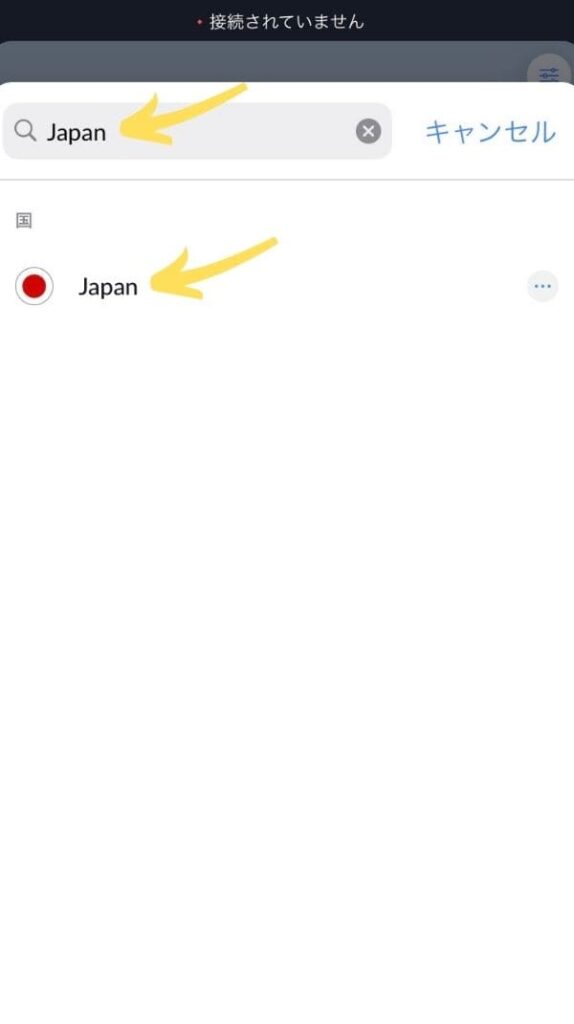
国名は英語で入力しないと検索できない点がネックですが、とりあえず「Japan」と入力。
すると日本サーバーが表示されるので、クリック。
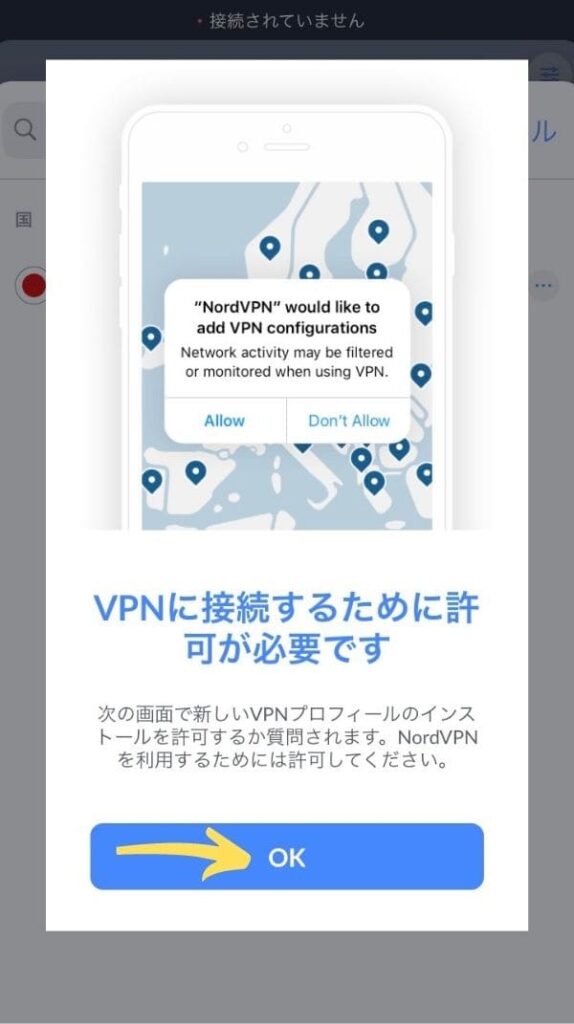
通常はサーバーを選べばそのまま接続となりますが、初回はiPhone内のVPN構成に関するステップがあります。
「OK」をクリックして進めます。
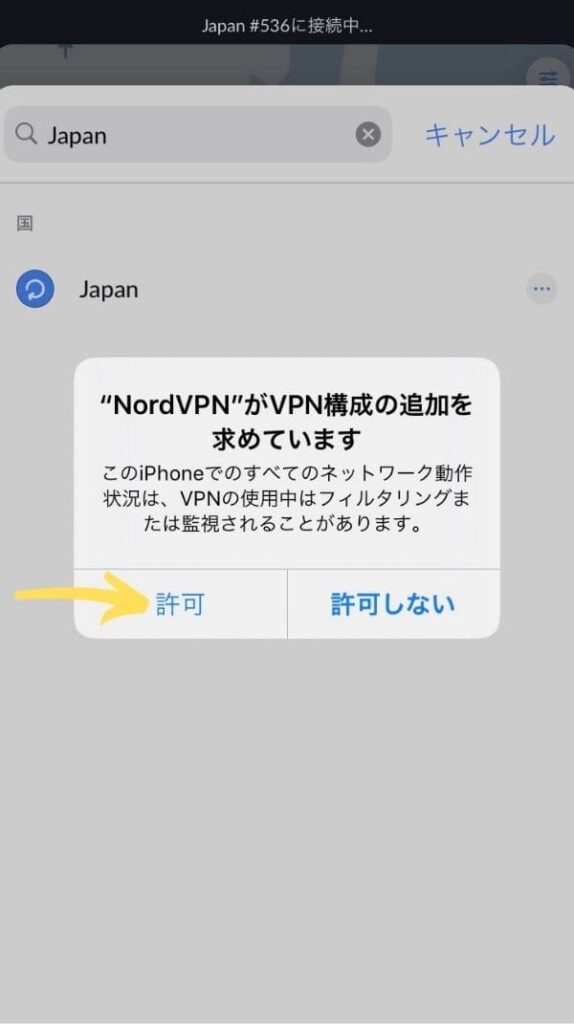
許可して進めます。
無料VPNで上記のように表示されると怖いですが、NordVPNはセキュリティ・プライバシー保護に特に力を入れているので安心です。
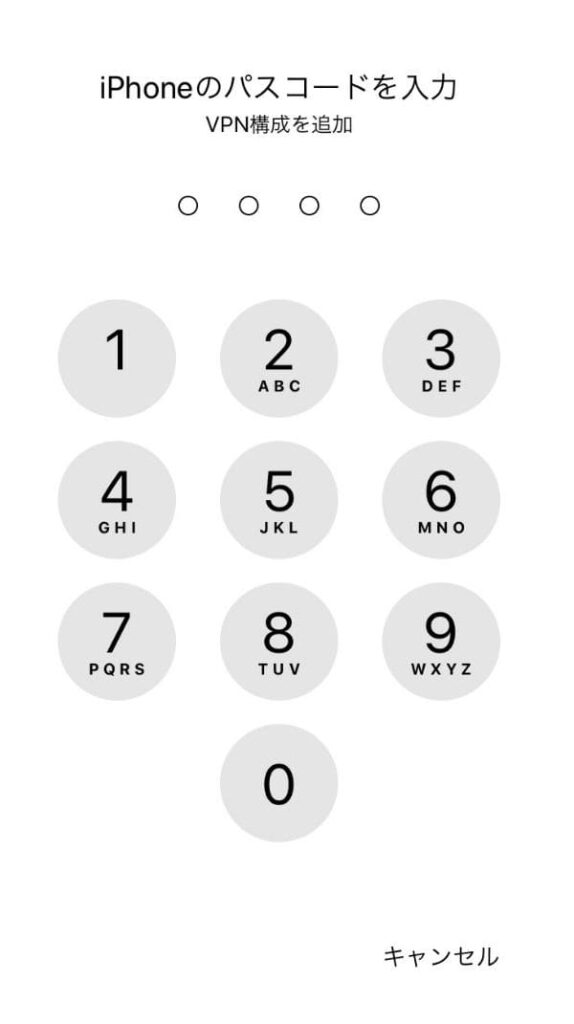
iPhoneのパスコードを入力して進めます。
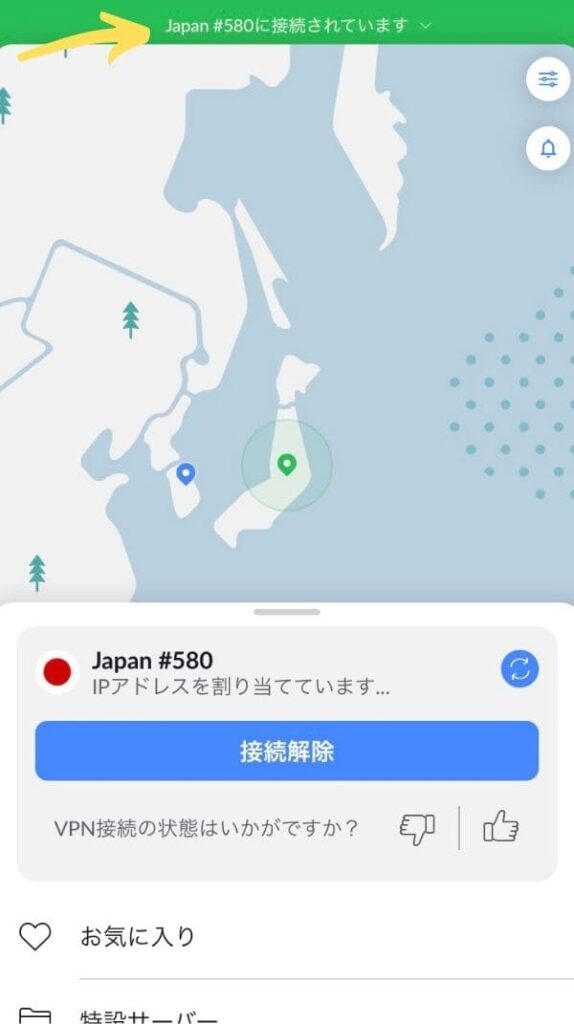
アプリ画面上部に「接続されています」と表示されれば、日本サーバーへの接続完了です。
以降はどのサーバーを選択してもすぐに接続できるようになります。
必要な国のサーバーに接続してみてください。

NordVPNのアプリでサーバーに接続した後は、スクリーン左上に「VPN」というマークが表示されます。NordVPNのアプリ内で接続を解除しない限りは、ホームボタンでアプリを移動してもVPNは接続されたままなので、別のアプリを利用しても問題ありません。
海外から日本の動画配信サービスを利用したい場合は、日本サーバーに接続。
日本から海外の動画配信サービスを利用したい場合は、利用したい国のサーバーに接続。
例:アメリカから日本の動画を見る場合:日本サーバーへ
日本からアメリカの動画を見る場合:アメリカサーバーへ
NordVPNの使い方:Chrome拡張版
Chrome拡張版の使い方についても触れておきます。(クローム版はまだ日本語未対応です。)
まずNordVPNのアカウントにログインします。

ログイン出来たら、画面左の「ダウンロード」を選択します。
上記画面にて「Google Chrome」の「ダウンロード」をクリック。

Chromeウェブストアへと移動後「Chromeに追加」を選択。

画面右上に、上記の確認画面が表示されるので「拡張機能に追加」を選びます。

以上で、NordVPNのChrome版アプリが追加されました。
Chrome拡張機能の表示欄にあるNordVPNのロゴをクリックすると、アプリが開きます。

NordVPNはスマホ版以外は日本語対応していないので、上記のように英語表示となります。とはいえ、国を選んでクリックするだけなので、英語が苦手でも特に問題ないのかなと。
まずは「Log in with Nord Account」をクリックしてログインします。

すると、NordVPNのアカウントにログインしたことのあるメールアドレスが表示されるので、現在契約中のメールアドレスを選択。

上記画面が表示されていれば、ログイン出来ています。
「Quick Connect」をクリックすると、現在の場所から近く、一番速いサーバーに接続されます。
国を選びたい方は、「Quick Connect」の下の「Search for a specific country」をクリック。

すると対応国のサーバー一覧と検索窓が表示されます。
※検索する際は英語にて入力してください。(例:日本→Japan)

また、Chrome版アプリ上では高度なカスタマイズはできませんので、より高度な設定が必要な方はPC版もしくはスマホ版をご利用ください。Chrome版はあくまでChromeブラウザ内のみVPN接続するので、デバイス全体の保護はされません。
NordVPN新機能:Threat Protection(脅威対策)の使い方
2022年の2月に、サイバーセキュリティをより強化する目的でThreat Protection(脅威対策)という新機能がアプリに搭載されました。(デスクトップのアプリのみ)
Threat Protection(脅威対策)はNordVPNの通常プランの内容に含まれています。
Threat Protection(脅威対策)の広告ブロック機能は以前からついていたのですが、広告ブロックに加え以下の2つの機能が新しく追加されました。
- マルウェアブロック機能
- トラッキングブロック機能
NordVPNでは、上記2つの新機能と広告ブロックをまとめてThreat Protection(脅威対策)と呼んでいます。
Threat Protection(脅威対策)は設定から一度オンにしておけば、VPN接続していない時もインターネットに接続されて時点で自動的に実行されるようになります。

上記はWindows版のアプリですが、左側に盾のアイコンがあるのでクリック。

すると脅威対策の画面になるので、右下の実行をクリック。

上記画面が表示されたら、右下の脅威対策を有効にするをクリックして実行します。
設定は以下で完了です。以降、設定をオンにしている限り、VPN接続していなくても自動的にセキュリティ対策が実行されるようになります。
以下、各機能の概要について説明しておきますね。
マルウェアブロック機能
マルウェアブロック機能はその名の通り、利用者が怪しいウェブサイトにアクサスしそうな場合に警告を表示して悪質なサイトにアクセスしないように注意喚起してくれる機能です。
またネットからダウンロードした全てのファイルを検出し、必要に応じてスキャンしPCを保護してくれます。(ディープスキャン機能)
ディープスキャン機能ではデータをクラウドにアップロードする必要があります。スキャンできるデータの最大サイズは20MBで、画像やPDFなど個人データを含むデータのスキャンは行いません。
トラッキングブロック機能
ネット検索を利用していると、クッキー利用の同意画面が表示されることがありますが、脅威対策機能を使うとクッキーのトラッキングを検知してブロックします。
クッキーによる追跡をさせないので、サイトへのアクセス履歴を残さずにインターネットを楽しめます。
広告ブロック機能
ニュースサイトなどに多いグーグルのアドセンス広告や、いきなり表示されるポップアップ広告などを読み込まれる前に停止して表示させないようにしてくれます。
広告のダウンロード時間が無くなるのでよりスムーズにサイトが閲覧できます。
メッシュネット
メッシュネットは、NordVPNが提供するサーバーを利用する代わりに、NordVPNユーザーのIPアドレスを個人間で利用可能にする新機能です。
自身のデバイス間や友人、家族間でネットワークの共有が可能。
個人間でネットワークをつなぎますが、NordVPNのアプリを利用して行うため、メッシュネットワーク利用時もトラフィックは暗号化され安心です。
メッシュネットの詳しい設定方法と使い方はNordVPNの設定を最適化してVPN接続を安全にしようにて図解していますので、参考にどうぞ。
NordVPNで利用可能なアプリ一覧
NordVPNは以下のデバイスで専用の無料アプリをダウンロードするだけで、VPN接続できるようになります。
- Android
- Windows
- macOS
- iOS-iphone/ipad
- Android TV
- Linux
- Chrome
- Firefox
NordVPNの公式サイトから、ダウンロードページへ移動できますのでご利用ください。
NordVPNアプリの使い方:設定を最適化しよう
NordVPNはアプリのカスタマイズ性が高いVPNサービスです。
VPNサービス上級者向けの設定も可能なので、購入後はアプリの設定を最適化していくとより使いやすくなりますよ。
詳しい設定方法はNordVPNの設定を最適化してVPN接続を安全にしようにて解説していますので、参考にどうぞ。
NordVPNのカスタマーサービスの使い方
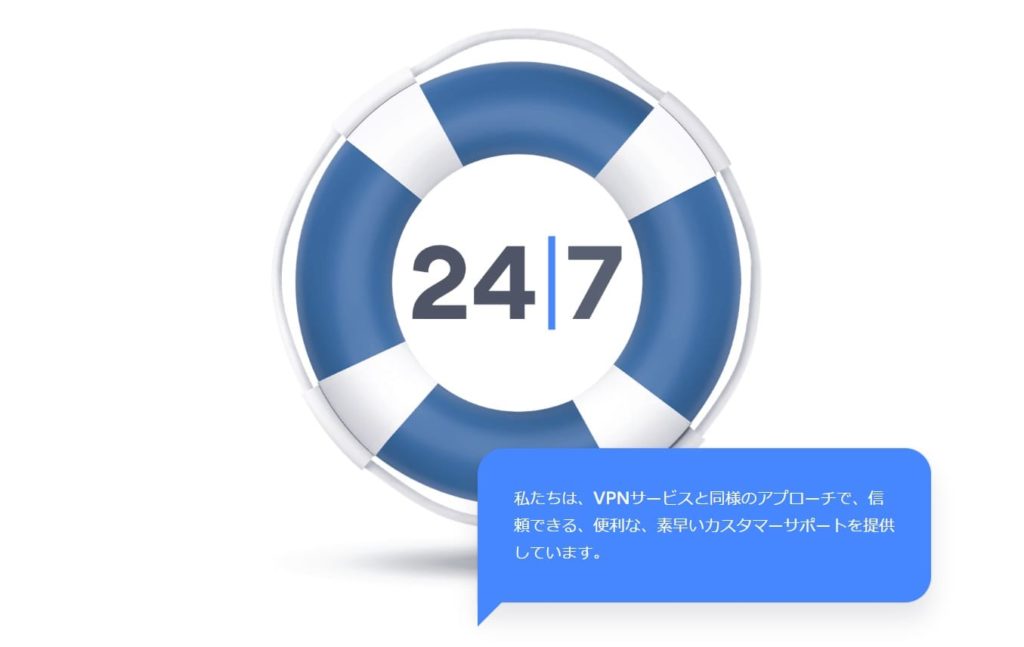
NordVPNの強みの1つが24時間対応のカスタマーサービスです。
NordVPNのカスタマーサービスはチャットボックスを利用しているので、質問がリアルタイムにでき、疑問点がすぐに解消します。また日本語に対応しているのでとても使いやすいですよ。
カスタマーサービス担当者とリアルタイムでつながり、メッセージのやり取りができるサービス。
基本言語は英語ですが、日本語で質問すれば自動的に翻訳され担当者へ届き、日本語で返信が届きます。
以下、実際のカスタマーサービスの使い方を見ていきます。
本当に英語対応は必要ないのか、カスタマーサービスの対応は適切かを確認するために、実際に利用してみました。
カスタマーサポートはNordVPN公式サイトのどのページからでもアクセスできるので、まずは公式サイトを開きます。

NordVPNの公式サイトにアクセスすると、どのページでも右下にクエスチョンマークが表示されているのでクリック。

するとチャットボックスが現れます。
基本言語が英語なので、上記のような画面になりますが、以降は日本語表示されますので安心してください。
一番下の「CHAT」をクリックします。

はじめに必要情報の入力画面が表示されるので、入力して「チャットを開始」をクリック。
※サービスを購入していないとカスタマーサポートが利用できないVPN会社もありますが、NordVPNはサービス購入前でもサポート利用可能です。

チャットは上記のように開始され、はじめから日本語で会話が進むようになっています。
言語の設定等は特に必要なく、自動で日本語対応してくれますよ。

チャットが開始されて数秒待つと、今回の担当者Peytonさんからメッセージが届きました。
驚きのレスポンスの速さです!
今回は、100以上ある日本のサーバーの中で今一番空いているサーバーを聞いてみました。
混雑しているサーバーだと速度が低下するので、サポートに聞くとすぐに最適なサーバーを教えてくれて便利です。※アプリ上にて自分で検索も可能です。
やはりリアルタイムで質問への回答が返ってくるのは助かります。担当者が常駐しているので、いつ連絡してもすぐに返信が来ますよ。
対応もとても丁寧でスムーズに利用できました。
- NordVPNのカスタマーサポートの対応はとても早く丁寧で満足。
- 24時間体制で担当者が常駐しており、質問への返信がすぐに返ってくる。
- 日本語対応も問題なく、日本語で質問すれば自動的に日本語でのやり取りが可能。
日本のカスタマーサービスの場合は電話をかけたとしても、なかなか担当者につながらず何十分も待たされることが多いですが、NordVPNの対応は大満足のスピードでした。
英語対応も必要ないので、英語が苦手な方でも安心して利用可能ですよ。
≫NordVPNの公式サイト
※30日間の返金保証付き
NordVPNの利用で良かったこと
私はNordVPNをかれこれ2年以上利用しており、他にも20社以上を試してみる中で感じたNordVPNのメリットを紹介します。
- 通信速度が2022年現在最速
- 海外から日本の動画配信サービスの利用に最適
- カスタマーサービスが高品質
まずNordVPNを使用していて一番良いなと感じるのがスピードです。
2021年前半辺りまではExpressVPNが業界最速を記録していましたが、現在ではNordVPNの方が速くなっています。(詳細はVPNのおすすめ4サービスを実際に購入してガチで比べてみました!にて)
実際定期的に各VPNサービスの速度を測っていまして。ExpressVPNが最速だったのは間違いないのですが、2021年後半に入り「おや?」と思うことが多くなりました。NordVPNのサーバー品質の向上への本気度がうかがえます。
次に海外からの動画視聴についてですが、NordVPNを使っておけばほとんどの動画配信サービスは視聴可能です。(あくまで私の利用環境ではですが)
上記VPNのおすすめ4サービスを比較でも詳しく調査していますが、VPNサービスの地域制限への対応面では、NordVPNがダントツだと感じています。
また、カスタマーサービスのレベルも高いです。
各種VPNサービスを調査する上で、カスタマーサービスに質問をする機会が多いのですが、なかでもNordVPNの回答と対応は他社よりも深く親身な返答してくれるので、サポートの品質の高さを実感しています。
同じ質問を複数社に尋ねてみてもNordVPNは粘り強く最後まで丁寧に対応してくれますし、定型文での返答ではなく担当者の言葉で返信をくれるので、私は一番頼りにしています。
≫NordVPNの公式サイト
※30日間の返金保証付き
NordVPNの利用で残念だったこと
VPN業界を見渡してみてもかなり優秀NordVPNですが、使ってみると見えてくるデメリットもあります。
- サーバーに当たり外れがある
- アプリで国を検索する際は英語での入力が必要
- Huluはデスクトップでのみ利用可
まずサーバーについてですが、NordVPNは日本サーバーを100台以上提供してくれています。
他社と比較してもかなり多く、日本人としては使いやすいのですが、なかには思ったように速度が出なかったり地域制限のブロックがかかるサーバーもあります。同じサーバーに人が集まりすぎで混雑したりもします。
アプリの設定で都度最適なサーバーを選んでくれるのですが、たまに外れるのでその際は自分で最適なサーバーを探す必要があります。
最適なサーバーの検索方法ですが「japan #」と検索窓に入力し全ての日本サーバーから試していく感じです。一度お気に入りのサーバーを見つけてしまえば、あとはアプリのメイン画面に前回接続したサーバーが残るのでラクですよ。
次に、アプリでのサーバー検索方法についてですが、国名は英語での入力が必要です。
細かい点ではありますが、日本語で「日本」「アメリカ」と入力しても検索結果に表示されないので注意が必要です。サポートには伝えてあるのでアップデートを待ちましょう。
最後にHuluの対応についてみていきます。
NordVPNは日本版のHuluに対応していますが、スマホアプリからだと現状ジオブロックの解除ができません。
サポートによると、今後スマホアプリでも対応していくとのことですが、しばらく時間はかかりそうなのでデスクトップのみの利用で問題ない方推奨です。
個人的にはデスクトップで視聴できれば問題ないので、不満なく使えています。
使い始める前にNordVPNの評判や実際の使用レビューを知りたい
NordVPNは海外からの動画視聴サービス利用の際、閲覧制限解除がとても優秀です。さらに、VPN業界でも最速の通信速度を提供してくれるので、使い勝手も抜群。
NordVPNの評判や実際の使用感をまとめた詳しいレビューはNordVPNの評判と実際の使用レビューまとめをご参考ください。
NordVPNの解約は30日以内に
基本的には優秀なNordVPNですが、ご利用環境や国によって使えない場合があります。
購入後問題があった場合は、サポートに連絡して解決する場合もありますが、それでも解決しない場合は早めの解約がおすすめです。
NordVPNは30日以内であれば完全返金を保証しているので、合わない場合はサクッと返金してもらい別のサービスを試してみるのもアリですよ。
注意点:NordVPNはApple storeでの購入も可能ですが、その際はNordVPN側からは返金されず、Apple storeでの別途手続きが必要です。公式のサポートが受けられた方が速くて安心ですので、公式サイトからの購入推奨です。
NordVPNの使い方に関するよくある質問
- Q海外から日本で配信されている動画や映画を見たいんだけど、NordVPNはどのサービスに対応しているの?
- A
NordVPNは以下のサービスに対応しています
| Netflix | U-NEXT | Hulu | Amazonプライム | abemaTV | TVer | |
|---|---|---|---|---|---|---|
| NordVPN | 〇 | 〇 | 〇 | 〇 | 〇 | 〇 |
| ExpressVPN | 〇 | 〇 | × | × | 〇 | × |
| Surfshark | 〇 | 〇 | 〇 | 〇 | × | 〇 |
フィンランドから上記のサービスへの接続を試していますが、NordVPNは優秀で上記すべて視聴できました。
特に、Hulu・Amazonプライム・abemaTVはVPNサービス利用による地域制限ブロックが厳しいのですが、NordVPNは対応しています。
そのため、HuluとabemaTVユーザーはNordVPNを利用すれば海外からでも、日本同様動画ストリーミングを楽しめますよ。
一点、VPNサービスの地域制限に対する対応は日々変化しますので、返金期間をつかって一度ご利用の環境で試しておくと安心かなと。
- QWindowsにNordVPNのアプリをダウンロードして使っていたんだけど、知らない間にログアウトしていてログインしようとしてパスワードを入力しても、再度ログイン画面が表示されてログインできない。
- A
アプリをリセットすると直ります。
手順は以下の通りです。
- まずデスクトップ上のNordVPNアプリショートカットを右クリックして「ファイルの場所を開く」を選びます。
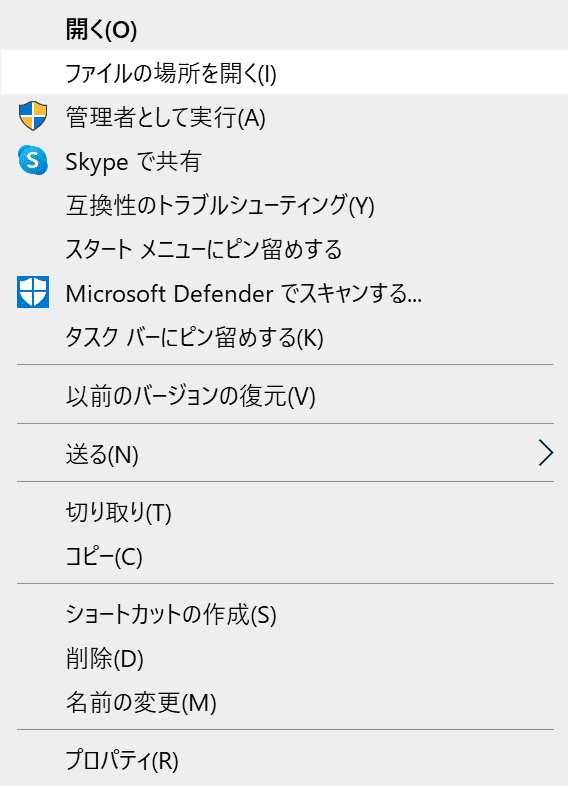
2. ファイル内にあるアプリのバージョン番号「6.35.9.0」を選んで開きます。(バージョン番号はご利用の状況によって異なりますので、数字の羅列ファイルを選んでください)

3. アプリのバージョン番号ファイル内部にある「Diagnostics」をクリック。

すると「このアプリがデバイスに変更を加えることを許可しますか?」と表示されるので「はい」を選択します。
4. 「NordVPN Diagnostics」という画面が表示されたら、上部左から2番目の「Reset app」をクリックします。

すると自動的にNordVPNアプリの「ログイン画面」へと遷移しますので、再度メールアドレスを選んでログイン。
以上で、先ほどはログイン画面をループしていた現象は無くなり、無事にログインできます。
- QNordVPNへの接続が全然完了しない。ずっと接続待ちでグルグルしていて何もできない。どうすればいいの?
- A
この場合もアプリのリセットで直ります。
- QPC版アプリを利用してNordVPNに接続するとインターネットに繋がらなくなる。どうすればいいの?
- A
利用中のプロトコルを変更すると直ります。
手順は以下の通りです。
- PC版アプリの画面右上の「歯車マーク」をクリック
- 「自動接続」を選択
- VPNプロトコル(何もいじっていなければ、NordLynx(ノードリンクス)推奨が選択されています)をTCPに変更
以上で通常通りつながるようになるはずです。
上記で直らない場合はサポートに連絡、もしくは記事下のコメント欄にお問い合わせいただければ相談に乗ります。お気軽にどうぞ。
- Q動画の視聴用にVPNを購入したんだけど、VPN接続は常にした方がいいの?
それとも必要な時だけ? - A
動画視聴時だけ接続すれば大丈夫です。
国をまたいだVPN接続は通信速度が落ちますし、スマホでVPNを利用するとバッテリーの消費が速いので、利用時だけのVPN接続を推奨です。
- Q2年プランを購入したんだけど、2年後は月額プランに変更されるの?
- A
基本的には自動で2年契約が更新されます。
NordVPNのマイアカウントページではプランの自動更新の変更が可能です。
自動更新がオンのままだと、2年後追加で2年プランが更新されます。月額プランへの自動変更ではありませんのでご注意ください。
購入したままの状態だとすべてのプランで自動更新がオンになっているので、自動で更新したくない人は、オフにしておきましょう。オフにしないと「勝手に更新されてる……どうして?」となりかねませんので。ただ、自動更新後も30日以内であれば解約・返金手続きが可能ですので、慌てず検討してみてください。
個人的には自動更新はオフ推奨です。
- QWindows版のアプリ上で日本以外の国が選べなくなった。直す方法が知りたい。
- A
アプリをリセットすると直ります。

上記画面のように、日本以外の国を検索しても表示されないバグが発生していました。
カスタマーサービスに連絡したところ以下の手順で解決しました。
- 「設定」を選択(左下の歯車マーク)
- 「一般」を選択して「診断を開始する」
- 以降英語で表示されますが「Reset app」を選択
以上で、自動的にアプリがリセットされますので、再度ログインすれば不具合が解消されます。
- QNordVPNを使い始めてからPCで不具合が出ているような気がする。NordVPNの利用で不具合が起きることはあるの?
- A
もしかすると、広告ブロック機能がPC既存の機能と衝突しているかもしれません。

上記の、
- Webプロテクションを有効にする
- ファイルプロテクションを有効にする
をオフにすると、不具合が解消される場合があります。
私の場合は、一部サイトのURLが開けなかったり、一部画像が表示されなくなっていました。セキュリティソフトの広告ブロック機能はPC既存の機能と衝突することがよくあるので、気になる方は外してみてください。私の不具合は上記対処で解消しました。
- QNordVPNのカスタマーサポートは日本で使えるの?
- A
NordVPNのサポートは日本語対応しています。
厳密には自動翻訳による対応となりますが、日本語で問題なく利用可能です。チャットを開始するとまずはAIボットによるよくある質問が表示されますが、担当者との直接チャットがしたい旨を伝えれば担当者に切り替わります。
まとめ:NordVPNの使い方はカンタン3ステップ。カスタマーサービスの対応も大満足。

記事のポイントをまとめます。
- NordVPNを始めるにはまずNordVPNを購入する:
30日間完全返金対応 - NordVPNのアプリを無料でダウンロード
- 接続したい回線を選択して接続する
- カスタマーサービスの仕事は早くて丁寧
NordVPNはさすがトップクラスのVPNサービス。使い心地抜群です。
NordVPNとよく比較されるExpressVPNに比べコスパが良いので、長期で使いたい優良VPNサービスを探している人にはぴったりのサービスですよ。
また、HuluやabemaTVなどストリーミングサービスへの対応も幅広いので、海外から日本の動画視聴にも最適です。